ps怎么把矩形变成波浪效果?在ps中可以制作出各种各样的波浪效果,今天,小编为大家带来了PS把矩形的一边做成波浪边的图文教程。感兴趣的朋友快来了解一下吧。
- 软件名称:
- Adobe Photoshop 2020 v21.2.8.17 ACR13.2/12.4 中文版+安装教程
- 软件大小:
- 1.93GB
- 更新时间:
- 2021-05-14立即下载
ps超简单五步制作波浪边效果教程
我们点击形状工具,然后选择【矩形工具】,如图所示。
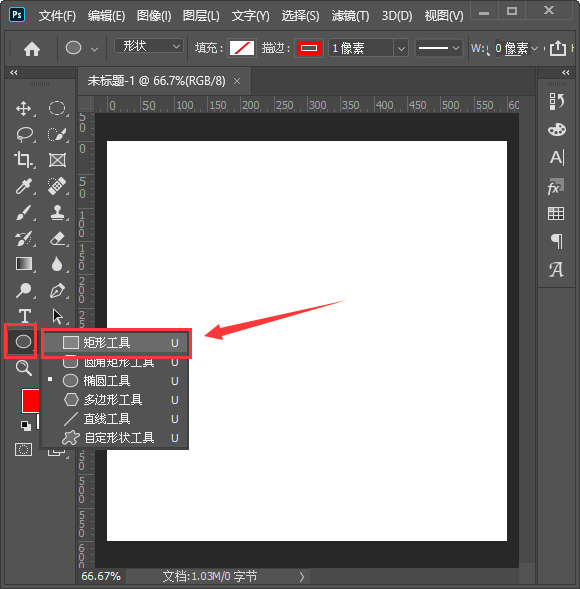
接着,我们把填充颜色设置为【红色】,描边设置为无颜色,如图所示。
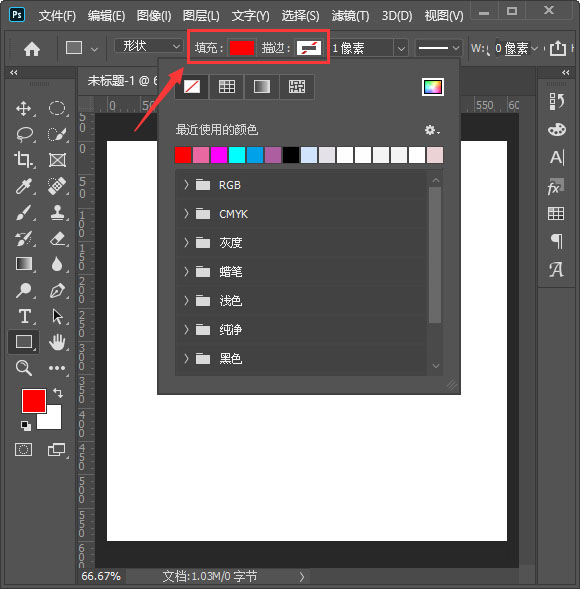
我们用【矩形工具】画出一个矩形,这个矩形下面的部分要大于画布,如图所示。
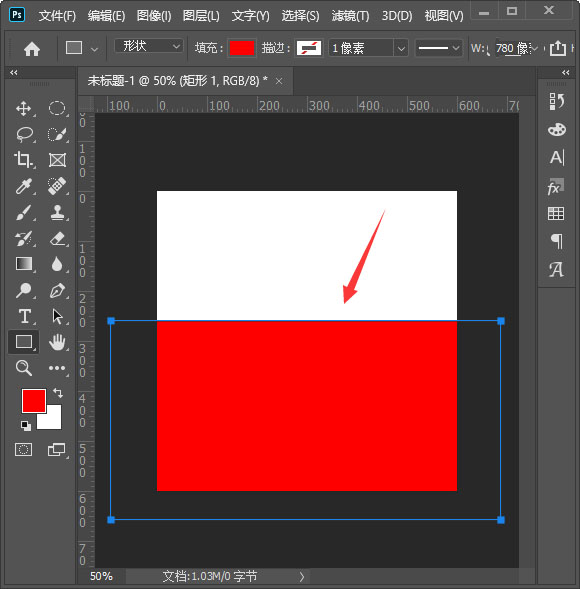
接着,我们选中画好的矩形,在【滤镜】中【扭曲】中选择【波浪】,如图所示。
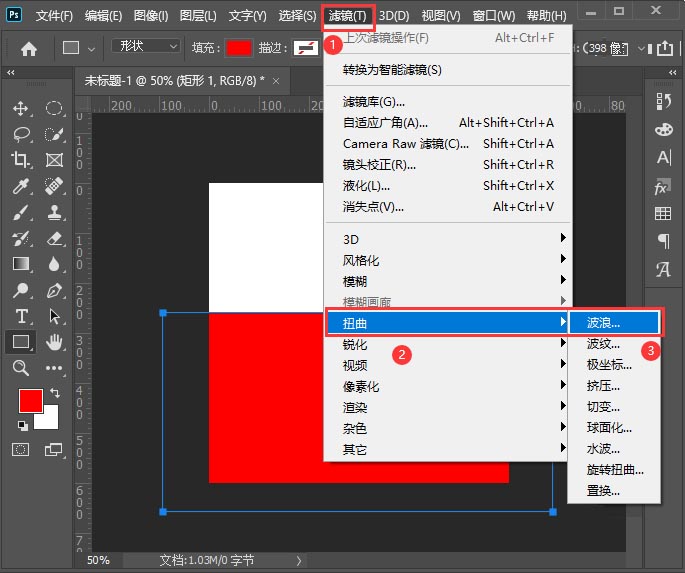
接下来,我们在波浪里面选择【正弦】,然后调整生成器数和波长的参数,点击【确定】,如图所示。
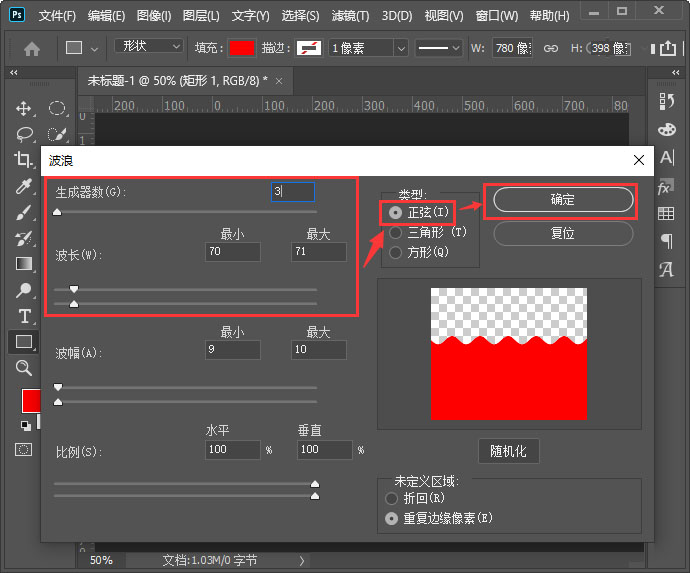
最后,我们看到矩形就变成波浪效果了。
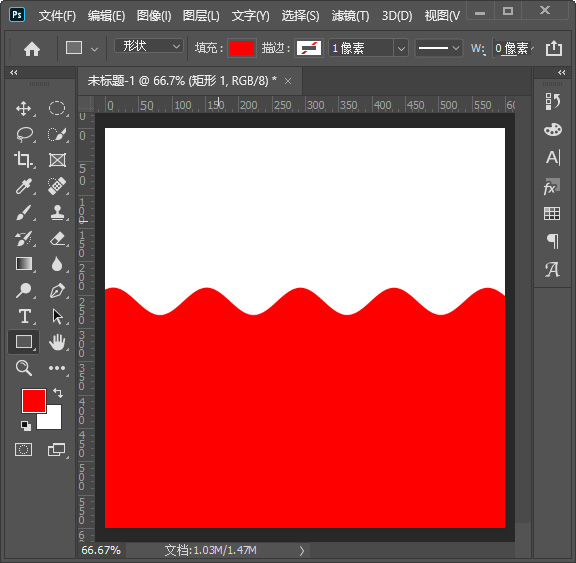
以上便是小编为大家分享的"ps怎么把矩形变成波浪效果 ps超简单五步制作波浪边效果教程"的全部内容,希望能够帮到你,持续发布更多资讯,欢迎大家的关注。



